Wykonanie drukowania bez obramowania
Funkcja ta umożliwia drukowanie danych bez marginesów w wyniku takiego powiększenia obrazu, że drukowane dane wystają nieco poza obszar papieru. Podczas drukowania standardowego wokół obszaru dokumentu są tworzone marginesy. Natomiast w trybie drukowania bez obramowania marginesy nie są tworzone. Aby wydrukować dane bez marginesów, np. fotografię, należy wybrać funkcję drukowania bez obramowania.
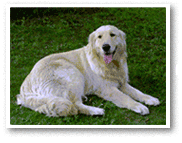
|

|

|
Drukowanie bez obramowania można również ustawić w obszarze Funkcje dodatkowe (Additional Features) na karcie Szybki start (Quick Setup).
Ustawianie funkcji Drukowanie bez obramowania
Ustaw drukowanie bez obramowania
Wybierz opcję Bez obramowania (Borderless) z listy Układ strony (Page Layout) na karcie Ustawienia strony (Page Setup).
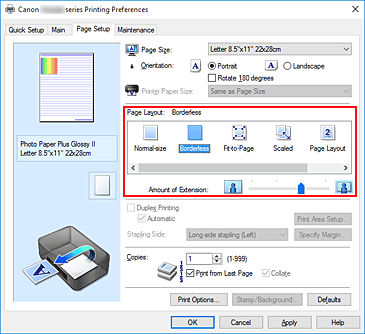
Po wyświetleniu komunikatu potwierdzenia kliknij przycisk OK.
Po wyświetleniu komunikatu monitującego o zmianę typu nośnika wybierz typ nośnika z listy, a następnie kliknij przycisk OK.Sprawdź rozmiar papieru.
Sprawdź ustawienie wybrane z listy Rozmiar strony (Page Size). Aby zmienić to ustawienie, wybierz z listy inny rozmiar strony. Na liście są wyświetlane tylko te rozmiary, których można użyć do drukowania bez obramowania.
Dostosuj szerokość rozszerzenia dla papieru
W razie potrzeby dostosuj rozszerzenie za pomocą suwaka Szerokość rozszerzenia (Amount of Extension).
Przesunięcie suwaka w prawo powoduje zwiększenie szerokości rozszerzenia papieru, a w lewo – jej zmniejszenie.
W większości przypadków zaleca się ustawienie suwaka na drugiej pozycji z prawej strony.
 Ważne
Ważne- Ustawienie suwaka Szerokość rozszerzenia (Amount of Extension) w skrajnej prawej pozycji może spowodować zabrudzenie spodniej strony papieru.
Kliknij przycisk OK.
Gdy wybierzesz polecenie wydruku, tekst zostanie wydrukowany na papierze bez żadnych marginesów.
 Ważne
Ważne
- Jeśli wybrano rozmiar strony, którego nie można użyć podczas drukowania bez obramowania, rozmiar jest automatycznie zmieniany na obsługiwane rozmiary strony dla funkcji drukowania bez obramowania.
- W przypadku wybrania opcji Bez obramowania (Borderless) ustawienia Rozmiar papieru drukarki (Printer Paper Size), Drukowanie dwustronne (Duplex Printing) i Zszywany bok (Stapling Side) oraz przycisk Stempel/Tło... (Stamp/Background...) na karcie Ustawienia strony (Page Setup) są wyszarzone i niedostępne.
- W przypadku wybrania opcji Koperta (Envelope) lub High Resolution Paper z listy Typ nośnika (Media Type) na karcie Główny (Main) nie można drukować bez obramowania.
- W zależności od typu nośnika zastosowanego przy drukowaniu bez obramowania jakość druku może ulec pogorszeniu w górnej bądź dolnej części arkusza lub może on zostać poplamiony.
- Jeśli stosunek wysokości do szerokości różni się dla danych obrazu, fragment obrazu może nie zostać wydrukowany w zależności od typu zastosowanego nośnika.
Należy wówczas przyciąć obraz za pomocą aplikacji, stosownie do rozmiaru papieru.
 Uwaga
Uwaga
- Jeśli na karcie Główny (Main) wybrano dla opcji Typ nośnika (Media Type) ustawienie Papier zwykły (Plain Paper), drukowanie bez obramowania nie jest zalecane. Dlatego pojawia się komunikat dotyczący wyboru nośnika.
W przypadku używania zwykłego papieru do wydruków testowych wybierz opcję Papier zwykły (Plain Paper) i kliknij przycisk OK.
Powiększanie zakresu wydruku
Ustawienie dużej szerokości rozszerzenia pozwala na bezproblemowe drukowanie bez obramowania. Jednak część dokumentu wykraczająca poza krawędzie papieru nie zostanie wydrukowana. Z tego powodu obiekty znajdujące się na obrzeżach fotografii również mogą nie zostać wydrukowane.
Jeśli wynik drukowania bez obramowania jest niezadowalający, można zmniejszyć rozszerzenie. Szerokość rozszerzenia zmniejsza się w miarę przesuwania suwaka Szerokość rozszerzenia (Amount of Extension) w lewo.
 Ważne
Ważne
- W przypadku zmniejszenia szerokości rozszerzenia na wydruku może się pojawić nieoczekiwany margines, zależny od rozmiaru papieru.
 Uwaga
Uwaga
- W przypadku ustawienia suwaka Szerokość rozszerzenia (Amount of Extension) w skrajnym lewym położeniu obraz jest drukowany w pełnym rozmiarze. Po wybraniu takiego ustawienia przy drukowaniu strony adresowej pocztówki kod pocztowy nadawcy jest drukowany we właściwym miejscu.
- W przypadku zaznaczenia na karcie Główny (Main) pola wyboru Wyświetl podgląd przed rozpoczęciem drukowania (Preview before printing) przed drukowaniem można potwierdzić, czy ma być margines, czy nie.

